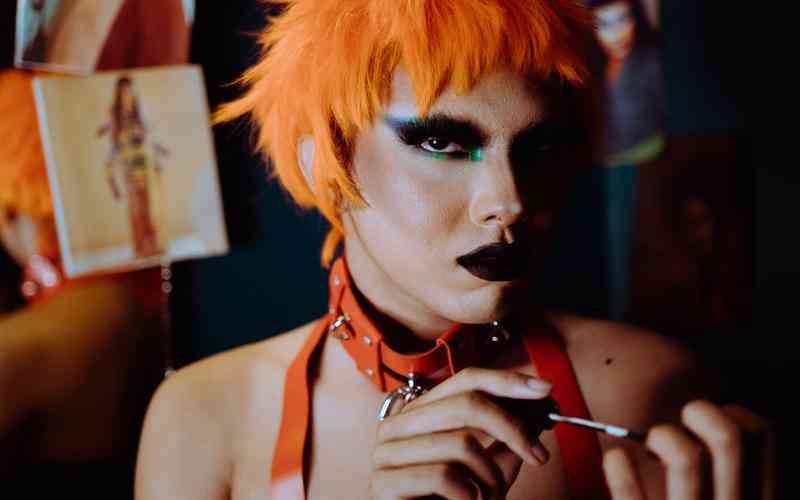如何设置访客网络
设置访客网络是一个确保企业或家庭网络安全的重要步骤,它允许访客访问互联网而不接触内部网络资源。以下是根据提供的参考内容,分步骤指导如何设置访客网络的简化流程:
企业环境设置访客网络的步骤:
1. 启用VLAN和配置子接口:
登录到融合网关的管理界面。
在基础设置的内网配置中,将接口工作模式切换到“增强模式”。
添加两个LAN子接口,例如VLAN ID 101用于内部网络,VLAN ID 200用于访客网络。为每个子接口设置不同的IP地址(如192.168.101.1和192.168.200.1)并启用DHCP服务。
保存设置并重启网关。
2. 创建SSID并关联VLAN:

进入AC配置的配置模板界面。
创建或修改SSID配置,比如“员工WiFi”和“访客WiFi”,设置不同的密码和频段。
为访客WiFi启用VLAN,并指定VLAN ID(如200),确保它与之前设置的访客网络VLAN ID一致。
完成设置后,同步下发配置到无线AP。
3. 设置防火墙规则:
在行为管理的防火墙设置中,添加规则来禁止两个VLAN之间的互访。
自定义网段,确保访客网络不能访问内部网络,反之亦然。
家庭环境设置访客网络的简化步骤:
1. 登录路由器管理界面:
使用浏览器访问路由器的默认IP地址(如192.168.6.1或特定的网址)并登录。
2. 开启访客网络功能:
寻找“无线配置”或“高级设置”中的“访客网络”选项。
开启访客网络设置,通常包括设置SSID(网络名称)、密码。
3. 自定义访客网络设置:
可以设置访客网络的密码简单易记,便于访客连接。
根据需要调整带宽限制、开启时间等。
4. 保存并应用设置:
确认所有设置无误后保存,路由器会应用新设置。
访客现在可以通过选择设置的访客网络SSID并输入密码来连接互联网。
通过以上步骤,无论是企业还是家庭环境,都能有效地设置访客网络,既方便了访客的网络使用,又保护了内部网络的安全性。
上一篇:如何设置视频文件的编码格式 下一篇:如何设置贝店的店铺封面